CAD標題欄提取
在了解了CAD標題欄填充后,我們講一下CAD標題欄提取表數(shù)據(jù),以中望CAD機械版進行說明,標題欄提取表數(shù)據(jù)步驟:
1.建立帶有標題欄的圖框
2.命令行輸入:ZWMTITLEEDIT
3.顯示“屬性高級編輯”對話框,點擊“提取表數(shù)據(jù)”按鍵;
4.選擇工程圖中提取表格的指定位置,顯示“不規(guī)則表格數(shù)據(jù)提取”對話框,數(shù)據(jù)內(nèi)容顯示在“提取字段區(qū)域的對角點”中,點擊“確定”;
5.對應的內(nèi)容顯示在工程圖上。
【補充:CAD中插入表格的方法】
CAD廣泛應用于建筑,機械,電子等領(lǐng)域。在制作cad圖的時候往往需要在圖的旁邊制作一個表格明細,快速的方法就是直接把EXCEL表格直接復制CAD圖里面,這樣非常的省事。
1.首先打開EXCEL軟件,打開軟件之后,選中需要的表格,把表格圈起來直接復制下來,可以用快捷鍵Ctrl+c直接復制。
2.把EXCEL里面的表格復制下來以后,再打開CAD軟件并打開需要插入表格的圖紙。
3.打開圖紙以后,點擊軟件窗口最上面的編輯,這時會出現(xiàn)下拉菜單,將鼠標移動找到選擇性粘貼菜單。
4.找到選擇性粘貼菜單以后,用鼠標點擊菜單進入選擇性粘貼窗口,并在最為窗口里面選擇CAD圓元然后點擊確定按鈕。
5.設置完選擇性粘貼以后這是在圖紙里面找到合適的位置,鼠標點擊指定位置將在EXCEL里面復制的表格插入的圖紙里面。
6.我們選好插入點后,粘貼我們的表格,我們雙擊就可以在表格內(nèi)進行輸入內(nèi)容。
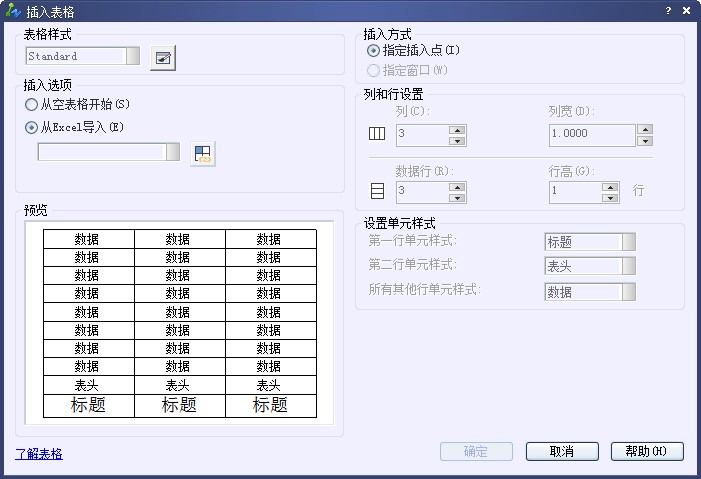
另外,我們還有一種插入表格的方式:
點擊我們左側(cè)的【表格】按鈕。
彈出對我們表格進行具體設置的對話框,根據(jù)自己的需要進行設置,即可得到一個表格。
推薦閱讀:CAD視圖選項中的縮放菜單介紹
推薦閱讀:機械CAD
·中望CAx一體化技術(shù)研討會:助力四川工業(yè),加速數(shù)字化轉(zhuǎn)型2024-09-20
·中望與江蘇省院達成戰(zhàn)略合作:以國產(chǎn)化方案助力建筑設計行業(yè)數(shù)字化升級2024-09-20
·中望在寧波舉辦CAx一體化技術(shù)研討會,助推浙江工業(yè)可持續(xù)創(chuàng)新2024-08-23
·聚焦區(qū)域發(fā)展獨特性,中望CAx一體化技術(shù)為貴州智能制造提供新動力2024-08-23
·ZWorld2024中望全球生態(tài)大會即將啟幕,誠邀您共襄盛舉2024-08-21
·定檔6.27!中望2024年度產(chǎn)品發(fā)布會將在廣州舉行,誠邀預約觀看直播2024-06-17
·中望軟件“出海”20年:代表中國工軟征戰(zhàn)世界2024-04-30
·2024中望教育渠道合作伙伴大會成功舉辦,開啟工軟人才培養(yǎng)新征程2024-03-29
·玩趣3D:如何應用中望3D,快速設計基站天線傳動螺桿?2022-02-10
·趣玩3D:使用中望3D設計車頂帳篷,為戶外休閑增添新裝備2021-11-25
·現(xiàn)代與歷史的碰撞:阿根廷學生應用中望3D,技術(shù)重現(xiàn)達·芬奇“飛碟”坦克原型2021-09-26
·我的珠寶人生:西班牙設計師用中望3D設計華美珠寶2021-09-26
·9個小妙招,切換至中望CAD竟可以如此順暢快速 2021-09-06
·原來插頭是這樣設計的,看完你學會了嗎?2021-09-06
·玩趣3D:如何巧用中望3D 2022新功能,設計專屬相機?2021-08-10
·如何使用中望3D 2022的CAM方案加工塑膠模具2021-06-24
·CAD怎么使用“快速計算器”提取兩點定義直線的角度?2021-04-22
·CAD機械版將明細表中的序號設置為降序的方法2024-09-11
·CAD繪圖前需做好的設置2020-08-21
·CAD使用技巧之自定義定制工具圖標2017-11-24
·CAD如何捕捉象限點繪圖?2022-05-25
·為什么CAD只能打開一個文件?2020-04-02
·CAD如何快速對比新舊圖紙2019-08-14
·CAD如何設置坐標原點2016-10-27








